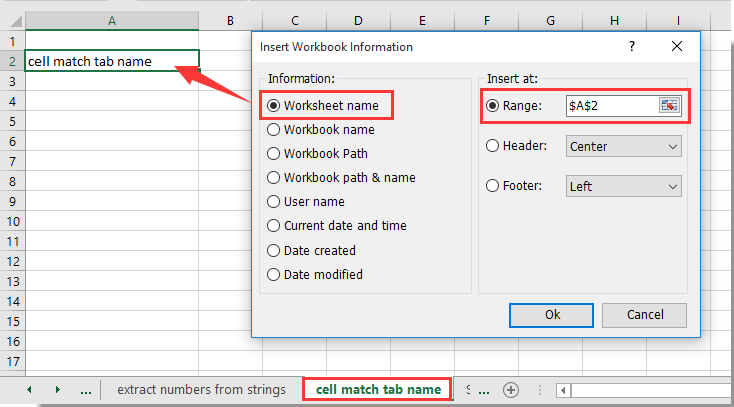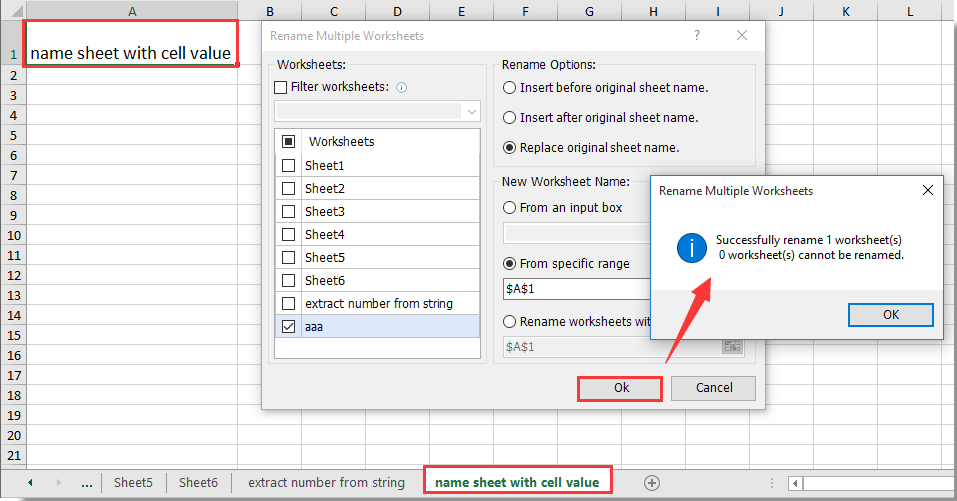Как да съпоставя стойността на клетката с името на раздела на листа или обратното в Excel?
Ако искате да посочите име на раздел на лист към определена клетка или да назовете листа с определена стойност на клетка, следните методи могат да ви помогнат.
Свържете стойността на клетката с името на раздела на листа с формулата
Съпоставете стойността на клетката с името на раздела на листа с Kutools за Excel
Наименувайте раздела на листа със стойност на клетка с VBA код
Наименувайте раздела на листа със стойност на клетка от Kutools за Excel
Свържете стойността на клетката с името на раздела на листа с формулата
Можете да приложите следната формула, за да съпоставите стойността на клетката с името на раздела на листа в Excel.
1. Изберете празна клетка, за да намерите името на раздела на листа, въведете формулата по-долу в нея и след това натиснете Въведете ключ.
=MID(CELL("filename"),FIND("]",CELL("filename"))+1,255)

След това можете да видите, че името на раздела на листа е посочено в празната клетка.
Лесно вмъкнете име на раздел в конкретна клетка, горен или долен колонтитул в работен лист:
- Kutools за Excel's Вмъкване на информация за работна книга помощната програма помага лесно да вмъкнете име на активен раздел в конкретна клетка. Освен това можете да посочите името на работната книга, пътя на работната книга, потребителското име и т.н. в клетка, горния или долния колонтитул на работния лист, както ви е необходимо. Кликнете за подробности.
Изтеглете Kutools за Excel сега! (30-дневна безплатна пътека)
Съпоставете стойността на клетката с името на раздела на листа с Kutools за Excel
Ако формулата е трудна за запомняне, тук ви препоръчвам един удобен инструмент – Kutools за Excel, С неговите Вмъкване на информация за работна книга можете лесно да съпоставите стойността на клетката с името на раздела на листа в Excel само с няколко кликвания.
Преди да кандидатствате Kutools за Excel, Моля те първо го изтеглете и инсталирайте.
1. Изберете празна клетка за поставяне на името на раздела на листа, след което щракнете Kutools плюс > Workbook > Вмъкване на информация за работна книга.

2. В Вмъкване на информация за работна книга диалогов прозорец, изберете Име на работен лист опция в Информация раздел, запазете Обхват опция, избрана в Вмъкнете в и накрая щракнете върху OK бутон. Вижте екранна снимка:
Сега можете да видите, че името на раздела на листа е попълнено в избраната клетка.
Ако искате да имате безплатен пробен период (30 дни) на тази помощна програма, моля, щракнете, за да го изтеглитеи след това преминете към прилагане на операцията съгласно горните стъпки.
Наименувайте раздела на листа със стойност на клетка с VBA код
Този раздел ще ви покаже метод на VBA за именуване на раздела на листа с определено съдържание на клетка в Excel. Моля, направете следното.
1. Натиснете Друг + F11 клавиши едновременно, за да отворите Microsoft Visual Basic за приложение диалогов прозорец.
2. В Microsoft Visual Basic за приложение кликнете върху Поставете > Модули. След това копирайте и поставете долния VBA код в прозореца на модула.
VBA код: наименувайте раздела на листа със стойност на клетка
Sub TabName()
ActiveSheet.Name = ActiveSheet.Range("A1")
End SubЗабележка: В горния код A1 е стойността на клетката, която искате да назовете раздела на листа, можете да го промените на друга посочена клетка, както ви е необходимо.
3. Натисни F5 за изпълнение на кода, след което разделът на листа ще бъде незабавно преименуван със съдържанието на клетка A1.
Наименувайте раздела на листа със стойност на клетка от Kutools за Excel
- Преименуване на няколко работни листа полезност на Kutools за Excel може също да ви помогне да преименувате раздел на лист с определена стойност на клетка. Моля, направете следното.
Преди да кандидатствате Kutools за Excel, Моля те първо го изтеглете и инсталирайте.
1. Изберете клетката, чието съдържание трябва да използвате като име на раздела на листа, след което щракнете Kutools плюс > Работен лист > Преименуване на работни листове.

2. В Преименуване на множество работни листове диалогов прозорец, проверете работния лист в Работни листове кутия, която ще преименувате със съдържанието на определена клетка, изберете Замяна на името на оригиналния лист опция в Опции за преименуване раздел, след което изберете От определен диапазон or Преименувайте работни листове с конкретна клетка опция и накрая щракнете върху OK бутон.
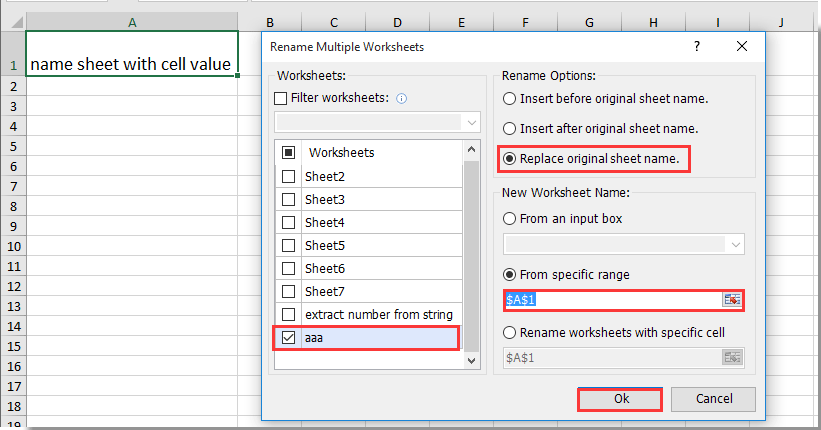
3. След като щракнете върху OK ще се появи диалогов прозорец, за да ви каже колко работни листа са преименувани успешно, моля, щракнете върху OK бутон.
Сега разделът на листа е преименуван от съдържанието на клетка A1, както е показано на екранната снимка по-горе.
Ако искате да имате безплатен пробен период (30 дни) на тази помощна програма, моля, щракнете, за да го изтеглитеи след това преминете към прилагане на операцията съгласно горните стъпки.
Съпоставете стойността на клетката с името на раздела на листа или обратното в Excel
Най-добрите инструменти за продуктивност в офиса
Усъвършенствайте уменията си за Excel с Kutools за Excel и изпитайте ефективност, както никога досега. Kutools за Excel предлага над 300 разширени функции за повишаване на производителността и спестяване на време. Щракнете тук, за да получите функцията, от която се нуждаете най-много...

Раздел Office Внася интерфейс с раздели в Office и прави работата ви много по-лесна
- Разрешете редактиране и четене с раздели в Word, Excel, PowerPoint, Publisher, Access, Visio и Project.
- Отваряйте и създавайте множество документи в нови раздели на един и същ прозорец, а не в нови прозорци.
- Увеличава вашата производителност с 50% и намалява стотици кликвания на мишката за вас всеки ден!